
変換するファイルをBSch Version 0.941で読み込んだところ
BSchで作成したデータのBSch3Vへの移行
BSch Version 0.9xまでを使って作成した回路図データの、BSch3Vへの移行について解説します。
概略
データの移行は、次の手順で行います。
| 変換する際の制限と注意事項 (1)垂直のラベル ラベルにはアンカーという概念があります。ネットリスト作成ソフトを使う場合、ラベルはアンカーの位置で、図面上のワイヤーと関連付けされます。 BSchでは、垂直ラベルのアンカーはラベルの右上に位置しますが、BSch3V/Qt-BSchでは、垂直ラベルの右下に位置します。変換後も、アンカーの位置が優先して保持されるため、見かけ上の垂直ラベルの位置は変化します。 (2)文字コード ce2to3 は、文字コードの変換を行いません。 変換した.CE3ファイルをBSch3VやWindows版のQt-BSchで読む場合には問題になりません。 しかし、MacやLinuxのQt-BSchで読む場合には、改行やコメントに含まれるShift-JISコードの文字が問題になることがありますので文字コード、改行コードの変換を行ってください。 .CE3ファイルはテキストファイルですので、汎用の文字コードコンバータが使えます。 |
手順の詳細
次のような回路図を、変換してみます。

変換するファイルをBSch Version 0.941で読み込んだところ
| 回路図ファイル | ABC.CE2 |
| ライブラリファイル | DISCRETE..LB3 LOGIC74.LB3 CONSW.LB3 ORIGINAL.LIB (古い形式のライブラリ) |
1. BSch3Vでのライブラリ設定
| BSch3Vは古い形式のライブラリを扱うことができません。この例のように古い形式のライブラリを使っている場合には、あらかじめ.LB3に変換しておきます。 この作業は、BSch用のライブラリエディタ LCo Version 0.30cで行います。 LCo Version 0.30cで、ORIGINAL.LIBを読み込んでそのまま保存をおこなうと、ORIGINAL.LB3になります。 LCo Version 0.30cは、水魚堂の旧作ソフトウェアからダウンロードできます。 |
ライブラリ形式が.LB3でも、BSchで使っていたライブラリファイルは、部品の模様(パターン)にビットパターンしか持っていないはずです。できれば、内容に互換性のあるベクトルパターン対応のライブラリに差し替えてください。
ここでは、DISCRETE.LB3、LOGIC74.LB3、CONSW.LB3は、ベクトルデータに対応した新しいものを使うことにします。
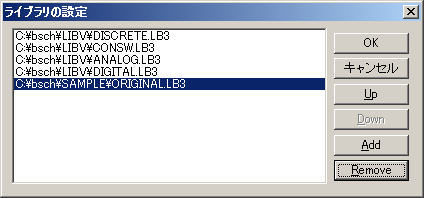
BSch3Vのライブラリ設定
2. CE2TO3で回路図ファイルの変換
CE2TO3を起動して変換したいファイルを選びます。
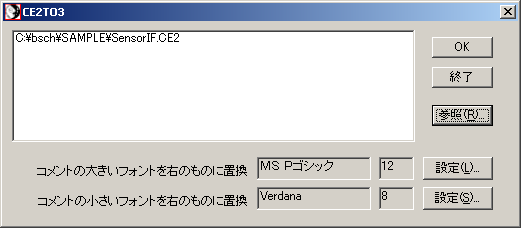
変換ソフト CE2TO3
CE2TO3の参照ボタンを押すと、ファイルを開くダイアログが現れますので、それでファイルを選択することができます。このほか、Windowsのエクスプローラから、CE2TO3のファイルのリストボックスの中にドラッグ&ドロップしてもOKです。
BSchのコメントには8×8ピクセルの小さいフォントか、1種類のWindowsフォントのどちらかが使えました。CE2TO3はデフォルトで表示されているようなフォントに置換します。
ファイルが選択できて、フォント設定もできたらOKボタンを押して変換を実行します。
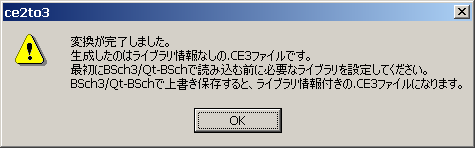
CE2TO3のメッセージ
CE2TO3は毎回、上のようなメッセージを出します。
CE2TO3で作られる、.CE3ファイルにはまだライブラリ情報が含まれていません。
3. BSch3Vで変換した回路図ファイルを読み込む
上の「1.」で、BSch3Vのライブラリ設定が完了していれば、変換してできたファイル(ここではABC.CE3)を、BSch3Vで読むことができるはずです。
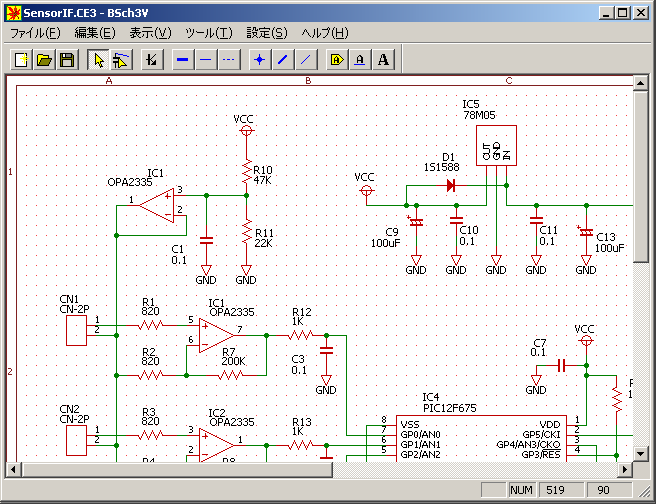
変換後のファイルをBSch3Vで読み込んだところ
正しく変換できていることを確認したら、メニューの[ファイル]→[上書き保存]で保存します。BSch3Vで保存を行うと、ライブラリ情報付きの回路図ファイルになります。